- Tyhjennä roskakori
- Poista sähköpostisovellus
- Tyhjennä välimuisti Macissa
- Hanki lisää tallennustilaa Macissa
- Käytä Chromen vähemmän RAM-muistia
- Missä on Levytyökalu Macissa
- Tarkista historia Macissa
- Control + Alt + Delete Macissa
- Tarkista Macin muisti
- Tarkista historia Macissa
- Poista sovellus Macista
- Tyhjennä Chromen välimuisti Macissa
- Tarkista tallennustila Macissa
- Tyhjennä selaimen välimuisti Macissa
- Poista suosikki Macissa
- Tarkista RAM Macissa
- Selaushistorian poistaminen Macissa
Tiedoston pakkaaminen Macissa [2 harkittavaa menetelmää]
 Päivitetty Lisa Ou / 14. marraskuuta 2023 klo 09
Päivitetty Lisa Ou / 14. marraskuuta 2023 klo 09Hei kaverit! Aion pakata tiedostoni Mac-tietokoneellani. Syy tähän on, että ne vievät liikaa tallennustilaa, enkä käytä niitä. Tallennan tiedostot Mac-tietokoneelleni vain saadakseni niistä kopion, koska ne koskevat työtäni. Voitko auttaa minua pakkaamaan tiedostoja Macilla? Kiitos paljon jo etukäteen!
Pääsit oikealle sivulle, jos haluat oppaan Mac-tiedostojesi pakkaamiseen! Alla on kaksi tapaa, jotka voivat auttaa sinua saamaan bonusvinkin! Vieritä alas nähdäksesi ne.
![Tiedoston pakkaaminen Macissa [2 harkittavaa menetelmää]](https://www.fonelab.com/images/mac-sweep/how-to-zip-a-file-on-mac/how-to-zip-a-file-on-mac.jpg)

Opasluettelo
Osa 1. Tiedoston pakkaaminen Macissa sisäänrakennetun kompressorin kautta
Jos olet Mac-käyttäjä, tiedostojen pakkaaminen on helppoa. Siinä on sisäänrakennettu pakkaus, joka tallentaa tiedostot ZIP-tiedostomuodossa. Voit käyttää sisäänrakennettua pakkausta painamalla Ctrl-napsauttamalla tiedostoja, jotka haluat pakata. Katso lisäselityksiä ja -tietoja alla olevista yksityiskohtaisista ohjeista, joissa kerrotaan, kuinka zip-tiedostoja Macissa sen sisäänrakennetun kompressorin avulla. Jatka eteenpäin.
Vaihe 1Ensimmäinen asia, joka sinun tulee tehdä, on etsiä tiedostot, jotka haluat pakata ZIP-tiedostoina Macissa. Tämän jälkeen voit käyttää Macin ohjauslevyä hallinta-osoitamalla tiedostoja missä tahansa Macissasi ne on tallennettu. Vaihtoehdot näkyy Macin näytöllä myöhemmin.
Vaihe 2Näet painikkeet, joilla voit mukauttaa Mac-tiedostoja. Sinun tarvitsee vain napsauttaa Pakkaa (tiedoston nimi) -painiketta tiedostojen pakkaamiseksi. Tämän jälkeen tiedosto on a Punainen tiedostokuvake. Se tarkoittaa vain, että tiedoston pakkaus onnistui.

FoneLab Mac Sweepillä tyhjennät järjestelmä-, sähköposti-, valokuva- ja iTunes-roskatiedostot vapauttaaksesi tilaa Macissa.
- Hallinnoi samankaltaisia valokuvia ja päällekkäisiä tiedostoja.
- Näytä Macin yksityiskohtainen tila helposti.
- Tyhjennä roskakori saadaksesi lisää tallennustilaa.
Osa 2. Tiedoston pakkaaminen Mac Onlinessa
Vaihtoehtona voit käyttää online-kompressorityökalua. Jos näin on, Compress2Go on hyvä valinta, jonka voit päättää. Se on online-työkalu, joka voi pakata Mac-tiedostosi ZIP-muotoon.
Työkalulla on kuitenkin useita haittoja, joita kohtaat. Se koostuu sen verkkosivuilla olevista mainoksista. Ne ovat ärsyttäviä, koska et voi poistaa niitä prosessin aikana. Ne voivat myös olla syynä siihen, miksi verkkotyökalu latautuu hitaasti. Jotta tämän työkalun käyttö sujuisi sujuvasti, suosittelemme vahvaa Internet-yhteyttä.
Tämän työkalun avulla voit oppia pakkaamaan tiedostoja Macissa. Jos näin on, jäljittele alla olevia vaiheita.
Vaihe 1Siirry https://www.compress2go.com/create-zip-file-verkkosivustolle päästäksesi työkaluun. Sen jälkeen tutustu verkkotyökaluun nopeuttaaksesi prosessia. Napsauta myöhemmin Valitse tiedosto -painiketta keskellä. Mac Finder tulee näkyviin. Valitse tiedosto, jonka haluat pakata.
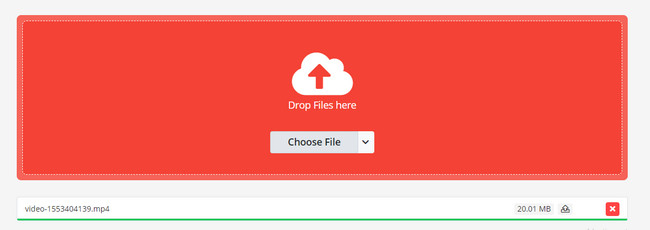
Vaihe 2Sinun ei tarvitse napsauttaa mitään painikkeita pakataksesi tiedoston sen jälkeen, kun olet tuonut sen online-työkaluun. Se suorittaa prosessin automaattisesti. Merkitse rasti Aloita -painiketta pääliittymän vasemmassa alakulmassa. Tämän jälkeen työkalun tallennusliittymä ilmestyy näytölle. Napsauta Lataa -painiketta oikealla saadaksesi ZIP-tiedoston.
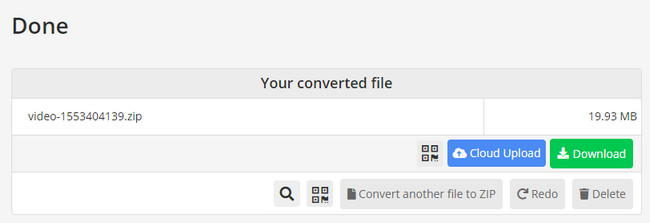
Osa 3. RAR-tiedostojen purkaminen Macissa FoneLab Mac Sweepillä
Entä jos sinulla on RAR-tiedostoja, joita sinun on käytettävä? Käyttää FoneLab Mac Sweep purkaa ne turvallisesti! Sen avulla voit käyttää sitä Unarchiver ominaisuus sen suorittamiseksi. Tämän työkalun hyvä puoli on, että siinä on yli 10 ominaisuutta puhdista Macin tallennustila. Katsotaanpa alla joitain työkalun toimintoja luettelossamme ne.

FoneLab Mac Sweepillä tyhjennät järjestelmä-, sähköposti-, valokuva- ja iTunes-roskatiedostot vapauttaaksesi tilaa Macissa.
- Hallinnoi samankaltaisia valokuvia ja päällekkäisiä tiedostoja.
- Näytä Macin yksityiskohtainen tila helposti.
- Tyhjennä roskakori saadaksesi lisää tallennustilaa.
- Se tyhjentää järjestelmän roskapostitiedostot. Se on optimoida Macin suorituskyky.
- Se pienentää Macin valokuvakirjaston kokoa. Se myös poistaa päällekkäiset tiedostot ja valokuvat.
- Poistaa sähköpostit, jotka ovat paikallisia kopioita Macistasi. Se sisältää liitteet, joista sähköpostit koostuvat.
- Se tyhjentää vanhentuneet iOS-laitteiden varmuuskopiot. Se sisältää asennuspaketit, vioittuneet lataukset iTunesista ja paljon muuta.
- Poistaa ladatut ja esiasennetut ohjelmat Macistasi. Niihin liittyvät tiedostot ovat myös mukana.
Mainitut 5 toimintoa yläosassa ovat vain osa työkalun ominaisuuksista. Jos haluat tietää ne kaikki, sinun tarvitsee vain tutustua ohjelmistoon. Jos näin on, katso alla olevat yksityiskohtaiset vaiheet ymmärtääksesi kuinka FoneLab Mac Sweep toimintoja. Jatka.
Vaihe 1Napsauta tässä viestissä annettua FoneLab Mac Sweep -linkkiä. Napsauta sen jälkeen Ilmainen lataus -painiketta, kun olet jo verkkosivustolla. Odota latausprosessin päättymistä myöhemmin. Asenna ja käynnistä työkalu, kun se on valmis.
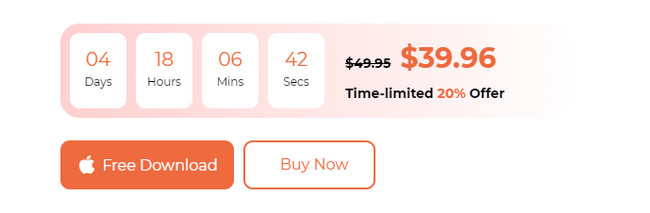
Vaihe 2Näytölle tulee 3 kuvaketta. Se sisältää Status-, Cleaner- ja Toolkit-kuvakkeet. Voit käyttää ominaisuutta, joka voi purkaa Macissasi olevat RAR-tiedostot, napsauttamalla Toolkit kuvaketta.
Vaihe 3Näet Toolkit-kuvakkeen tuetut työkalut. Valitse niistä kaikista Unarchiver -painiketta. Sinut ohjataan seuraavaan käyttöliittymään myöhemmin. Lue ohjeet ensin. Myöhemmin vedä ja pudota RAR-tiedosto, jonka haluat purkaa Rikkoutunut laatikko vasemmalla.
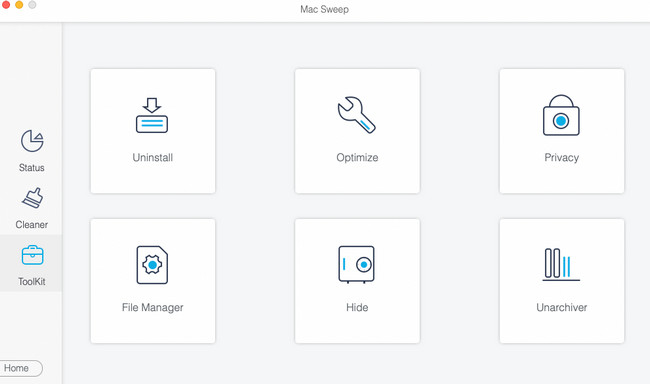
Vaihe 4Valitse RAR-tiedostojesi polku Dekompressiopolku osio. Napsauta myöhemmin Pura -painiketta alareunassa aloittaaksesi RAR-tiedostojen purkamisen Macissa.
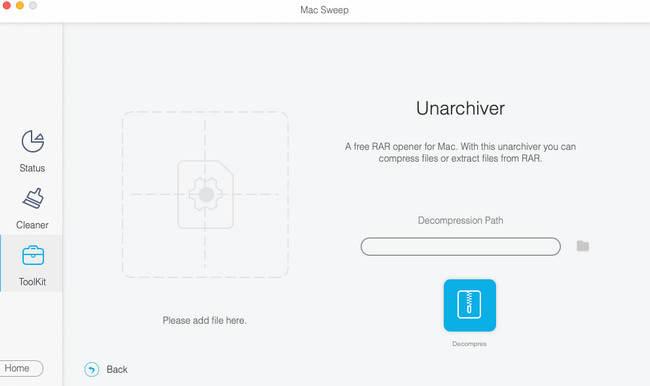

FoneLab Mac Sweepillä tyhjennät järjestelmä-, sähköposti-, valokuva- ja iTunes-roskatiedostot vapauttaaksesi tilaa Macissa.
- Hallinnoi samankaltaisia valokuvia ja päällekkäisiä tiedostoja.
- Näytä Macin yksityiskohtainen tila helposti.
- Tyhjennä roskakori saadaksesi lisää tallennustilaa.
Osa 4. Usein kysyttyä tiedoston pakkaamisesta Macissa
1. Voitko pakata tiedoston Mac Terminalissa?
Joo. Voit pakata tiedoston Mac Terminalissa. Se vaatii kuitenkin ammattitaitoa. Jos näin on, sitä ei suositella, jos olet aloittelija. Tässä on kuitenkin sen prosessi. Siirry kohtaan löytäjä työkalu ja valitse Hakemus kansio vasemmalla. Napsauta sen jälkeen oikealla olevaa Apuohjelmat-kansiota ja valitse terminaali käynnistääksesi sen. Kirjoita zip -r koodi ensin ja zip -r test.zip mytest.txt mytest2.txt mytest3.txt testdir koodi sen jälkeen.
2. Onko olemassa rajaa kuinka monta tiedostoa voidaan pakata?
Macissa tiedostojen pakkaamisessa ei ole rajoituksia. Voit pakata Macillasi rajattomasti tiedostoja sen sisäänrakennetun kompressorin avulla niin kauan kuin haluat. Sinun tarvitsee vain ottaa huomioon Macin tallennustila. Jos kuitenkin käytät kolmannen osapuolen työkalua, se riippuu sen kapasiteetista.
Jos pakkaat tiedostoja Macilla, tiedostosi vaarantuu, jos sitä ei tehdä oikein. Mutta tämän artikkelin menetelmien avulla voit saavuttaa tiedostojesi turvallisen zip-prosessin! Lisäksi, jos sinulla on RAR-tiedostoja, jotka on purettava, harkitse niiden käyttöä FoneLab Mac Sweep. Onko sinulla lisää kysymyksiä? Kerro meille kommentoimalla alla. Kiitos!

FoneLab Mac Sweepillä tyhjennät järjestelmä-, sähköposti-, valokuva- ja iTunes-roskatiedostot vapauttaaksesi tilaa Macissa.
- Hallinnoi samankaltaisia valokuvia ja päällekkäisiä tiedostoja.
- Näytä Macin yksityiskohtainen tila helposti.
- Tyhjennä roskakori saadaksesi lisää tallennustilaa.
